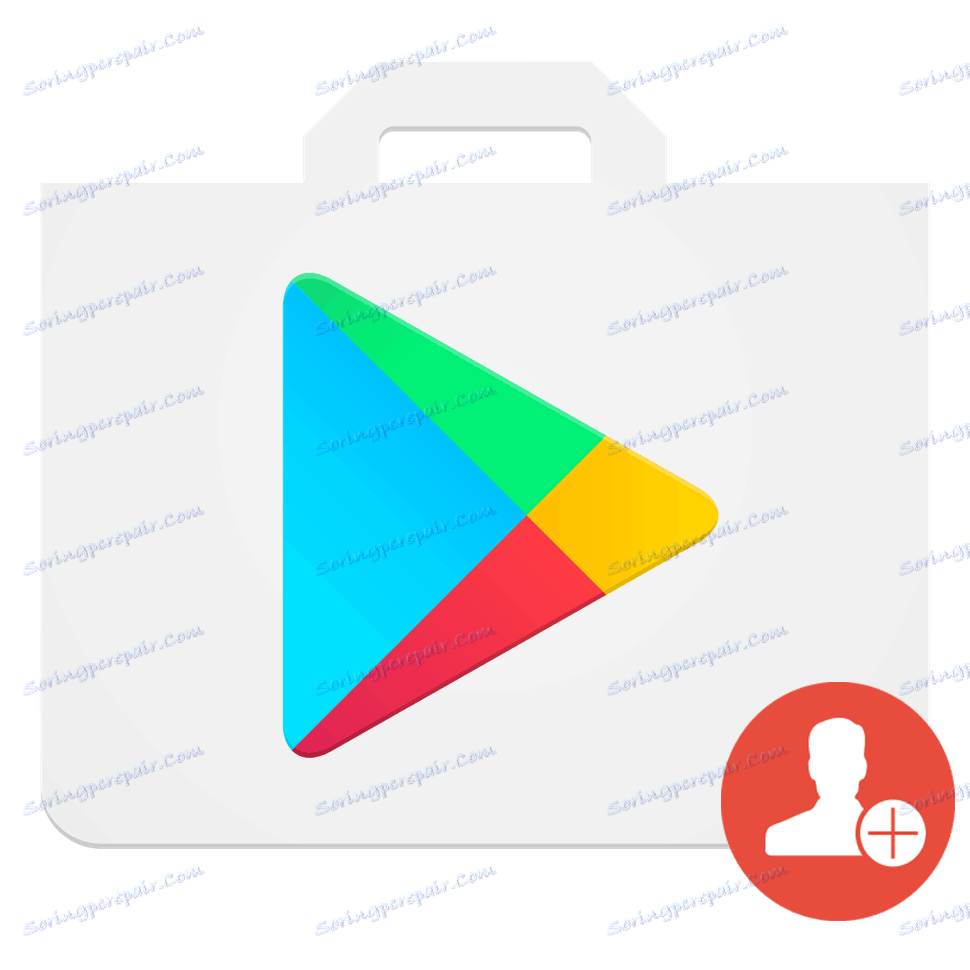Как да се регистрирате в Google Play Магазин
Чрез закупуването на ново мобилно устройство, работещо на операционната система Android, първата стъпка към пълното му използване ще бъде създаването на профил в Play Market , Сметката ще ви позволи лесно да изтеглите голям брой приложения, игри, музика, филми и книги от Google Play Магазин.
съдържание
Регистрираме се в Google Play Магазин
За да създадете профил в Google, ви е необходим компютър или устройство с Android със стабилна интернет връзка. След това ще разгледаме и двата начина да регистрираме профил.
Метод 1: Официален уебсайт
- Във всеки наличен браузър отворете главната страница Google и в прозореца, който се показва, кликнете върху бутона "Влизане" в горния десен ъгъл.
- В следващия прозорец за влизане въведете "Други опции" и изберете "Създаване на профил" .
- След попълване на всички полета за регистрация на профила, кликнете върху "Напред" . Телефонният номер и личният имейл адрес могат да бъдат пропуснати, но в случай на загуба на данни те ще ви помогнат да възстановите достъпа до профила си.
- Прочетете информацията в показания прозорец " Декларация за поверителност" и кликнете върху " Приемам" .
- След това на новата страница ще видите съобщение за успешната регистрация, където трябва да кликнете върху "Продължи" .
- За да активирате Market Play на телефона или таблета си, отворете приложението. На първата страница, за да въведете информацията за профила си, изберете бутона "Съществуващ" .
- След това въведете имейла от профила в Google и паролата, която сте посочили по-рано в сайта, и кликнете върху бутона "Напред" под формата на стрелка надясно.
- Приемете "Условията за ползване" и "Декларацията за поверителност", като кликнете върху "OK" .
- След това отметнете или го махнете, за да избегнете резервното копиране на данните на устройството в архивите на Google. За да отидете в следващия прозорец, кликнете върху стрелката вдясно в долната част на екрана.
- Преди да отворите Google Play Магазин, можете веднага да започнете да изтегляте необходимите приложения и игри.

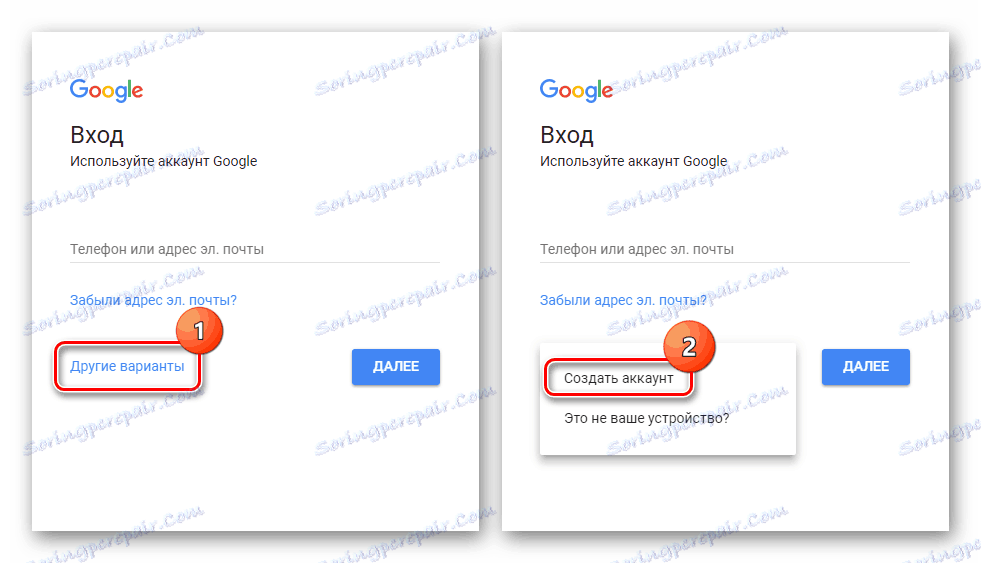
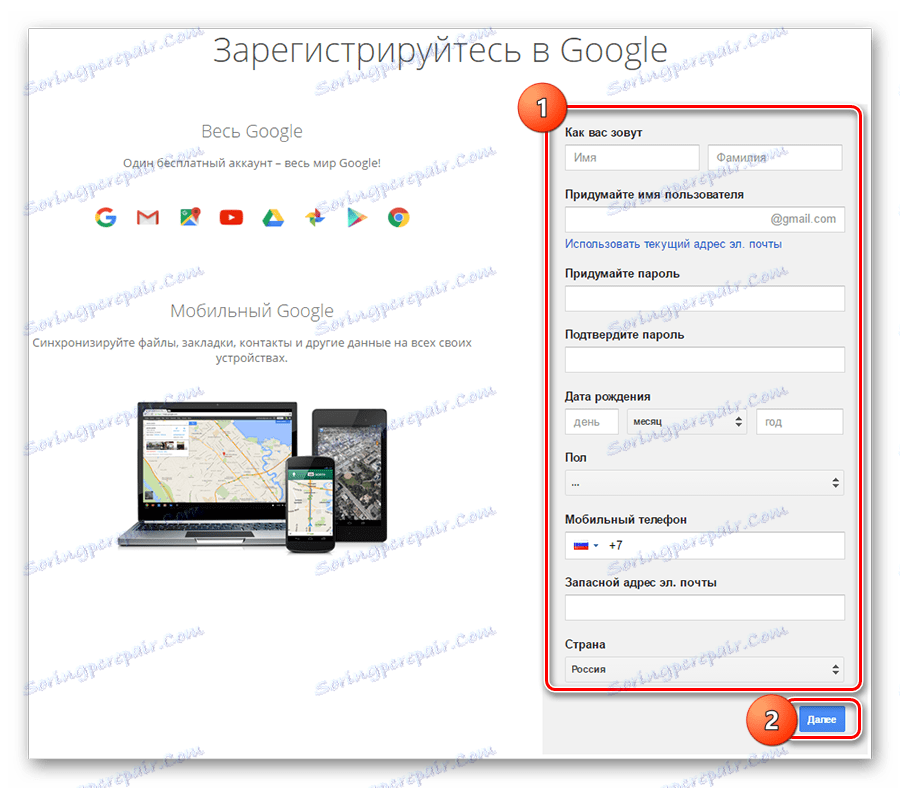
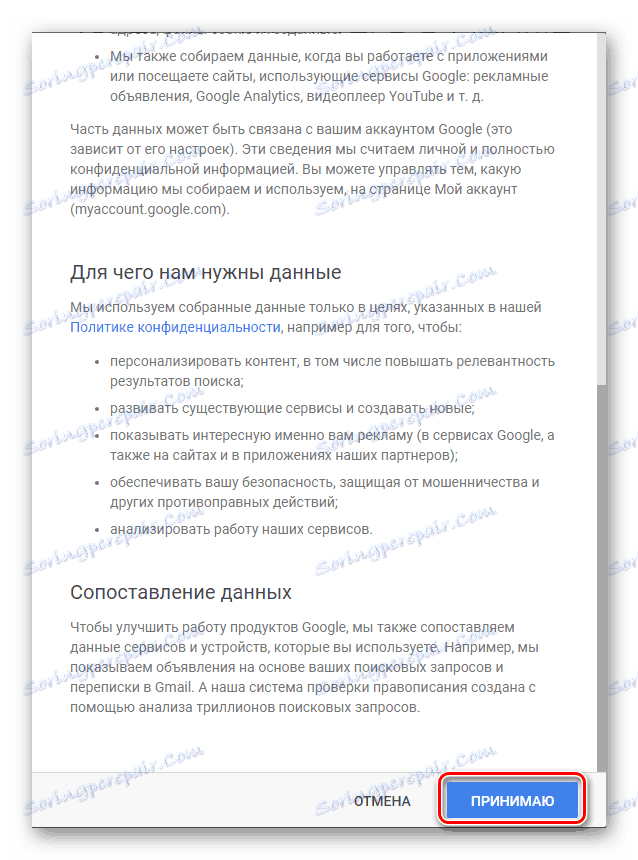
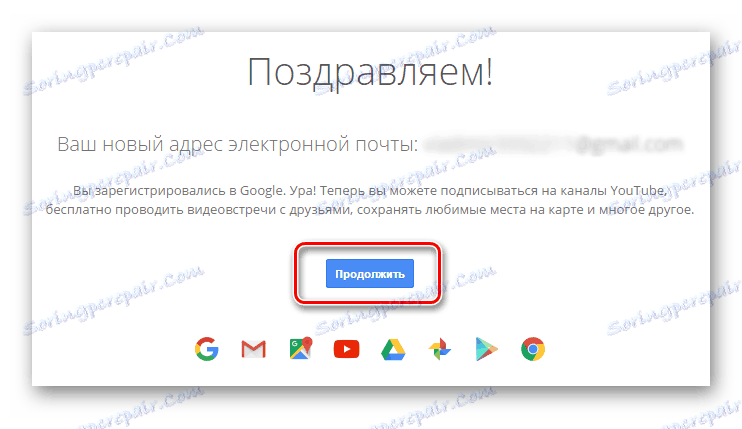
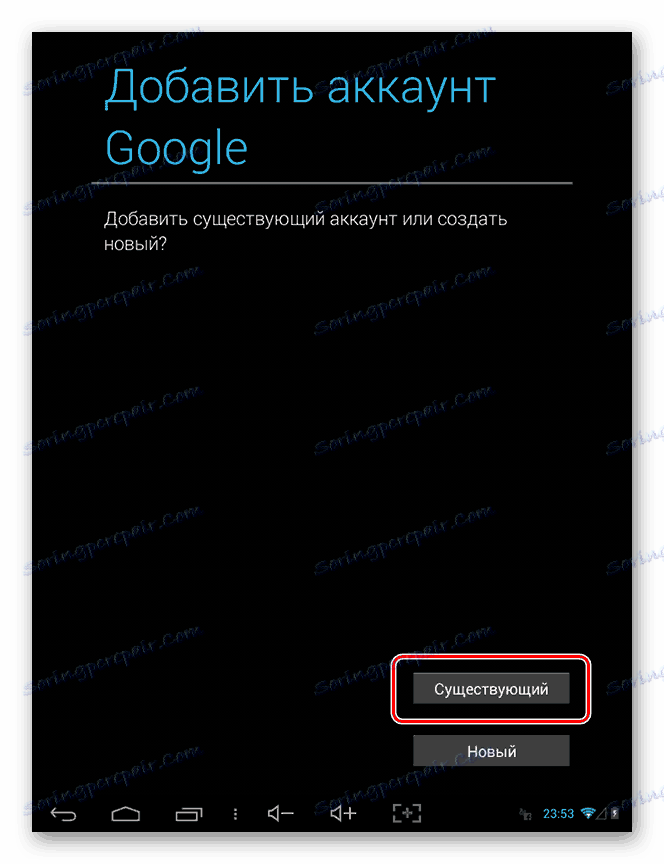
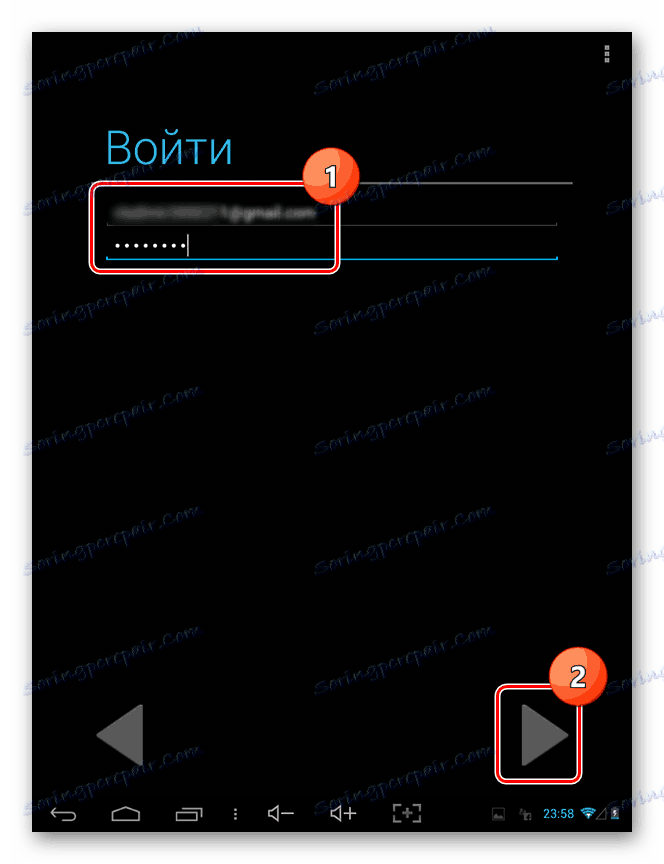
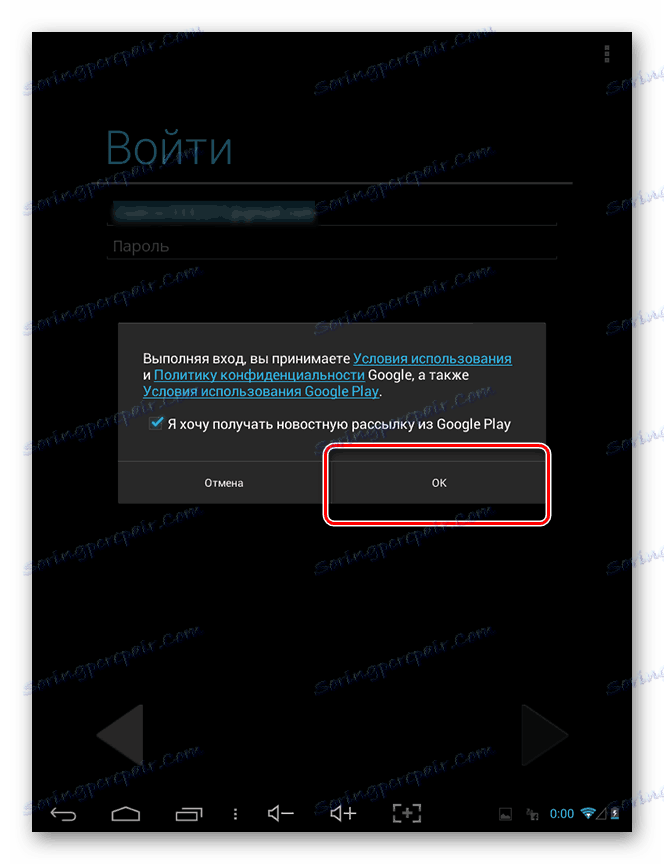
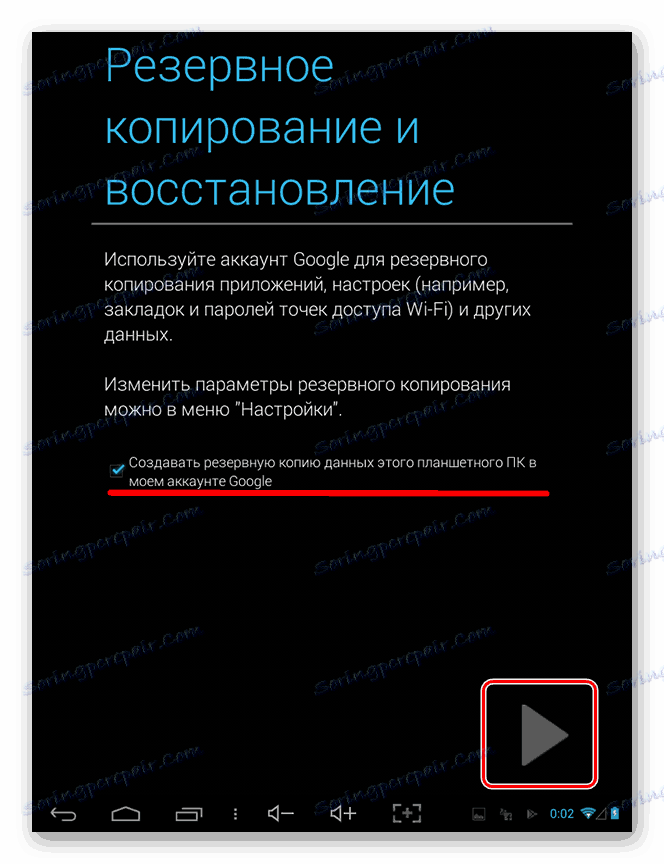

На този етап регистрацията в Google Play Market през сайта завършва. Сега помислете за създаване на профил директно в самото устройство, чрез приложението.
Метод 2: Мобилно приложение
- Влезте в Google Play Магазин и кликнете върху бутона "Нов" на главната страница.
- В следващия прозорец въведете името и фамилията си в съответните редове, след което докоснете стрелката за надясно.
- След това излезте с нова поща в услугата на Google, като я въведете в един ред, след което кликнете върху стрелката по-долу.
- След това създайте парола, съдържаща най-малко осем знака. След това продължете по същия начин, както е описано по-горе.
- В зависимост от версията на Android, следните прозорци ще се различават слабо. Във версия 4.2 ще бъдете помолени да зададете въпрос за сигурността, отговорите на него и вторичен имейл адрес, за да възстановите изгубената информация за профила. На Android над 5.0 на този етап телефонният номер на потребителя е обвързан.
- След това ще бъдете подканени да въведете платежна информация за закупуване на платени приложения и игри. Ако не искате да ги посочите, кликнете върху "Не благодаря" .
- След това, за да спазите "Условията за ползване" и "Декларацията за поверителност" , отбележете линиите, показани по-долу, и след това продължете със стрелката надясно.
- След като запазите профила, потвърдете "Споразумението за архивиране на данни" в профила си в Google, като кликнете върху бутона със стрелка надясно.
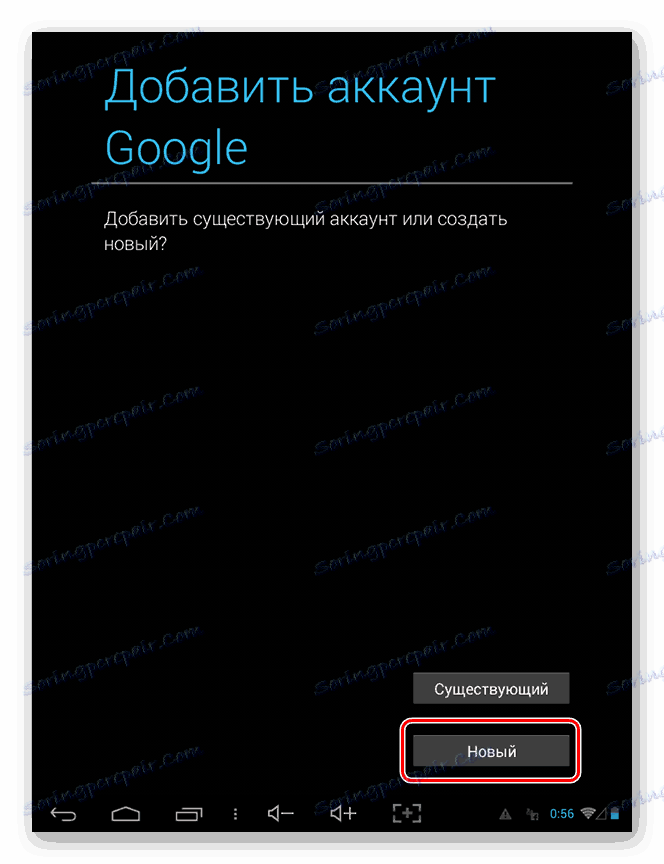
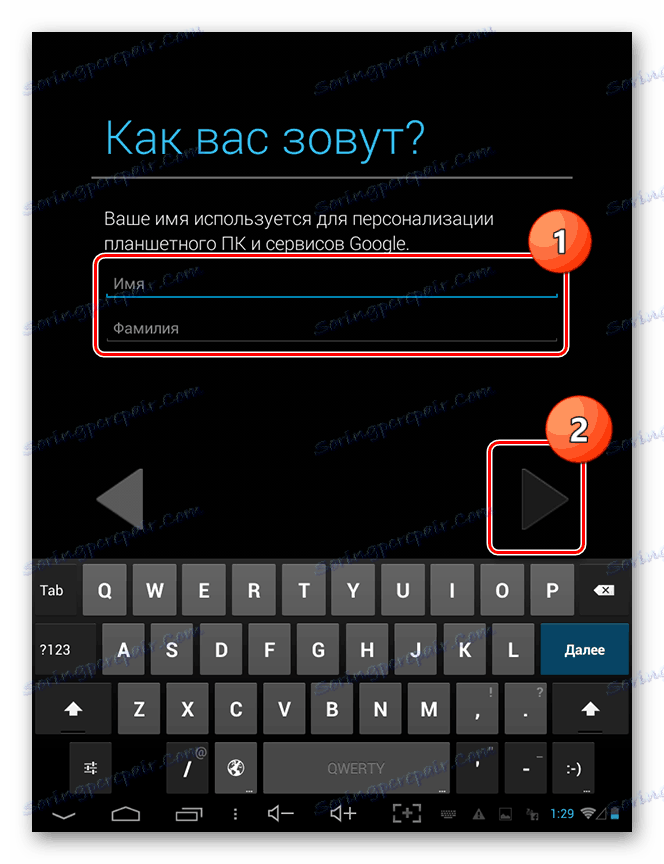
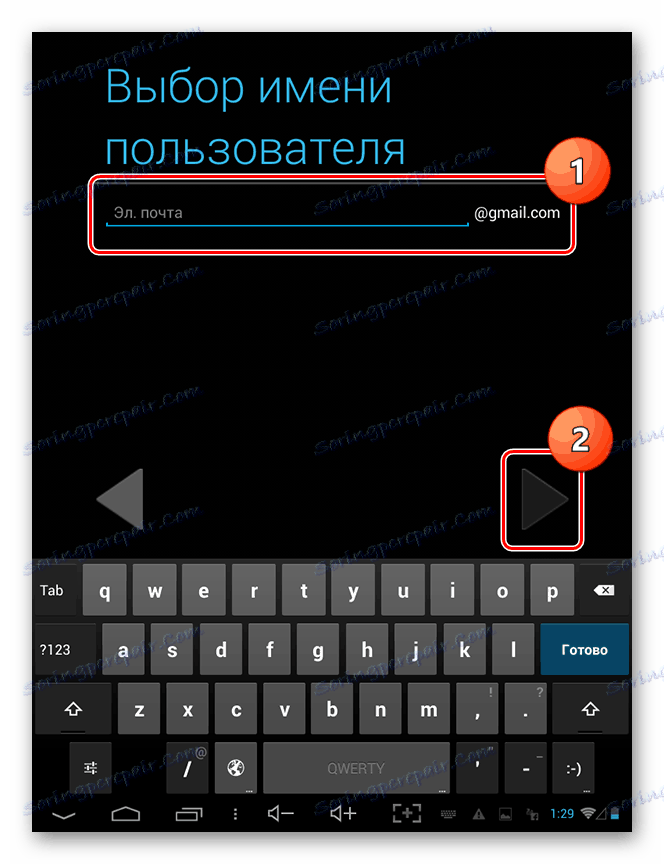
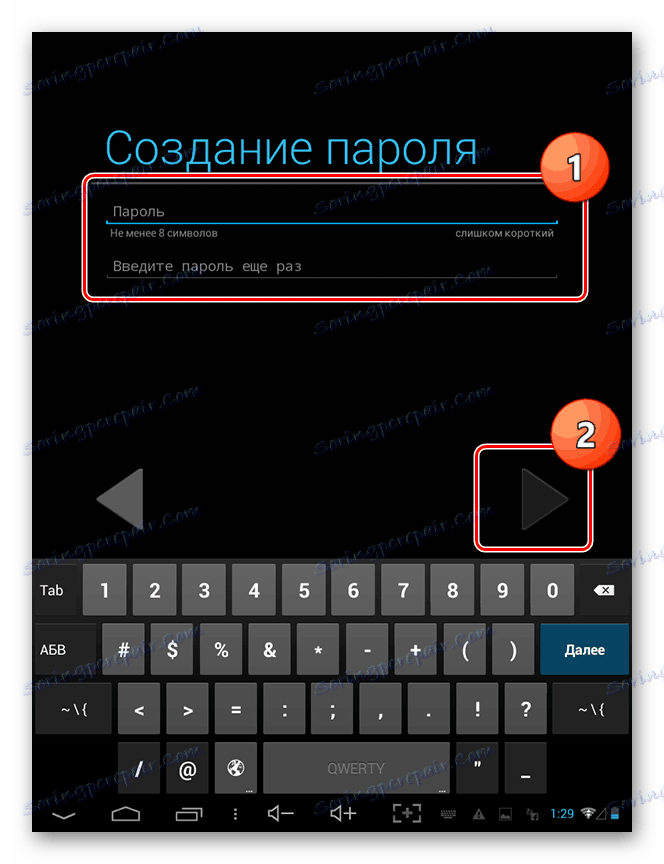
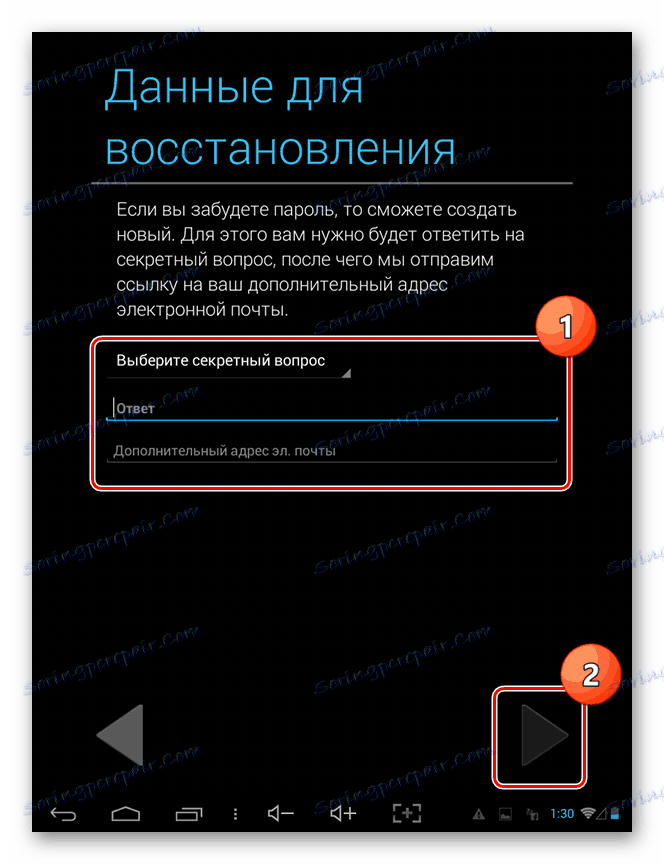
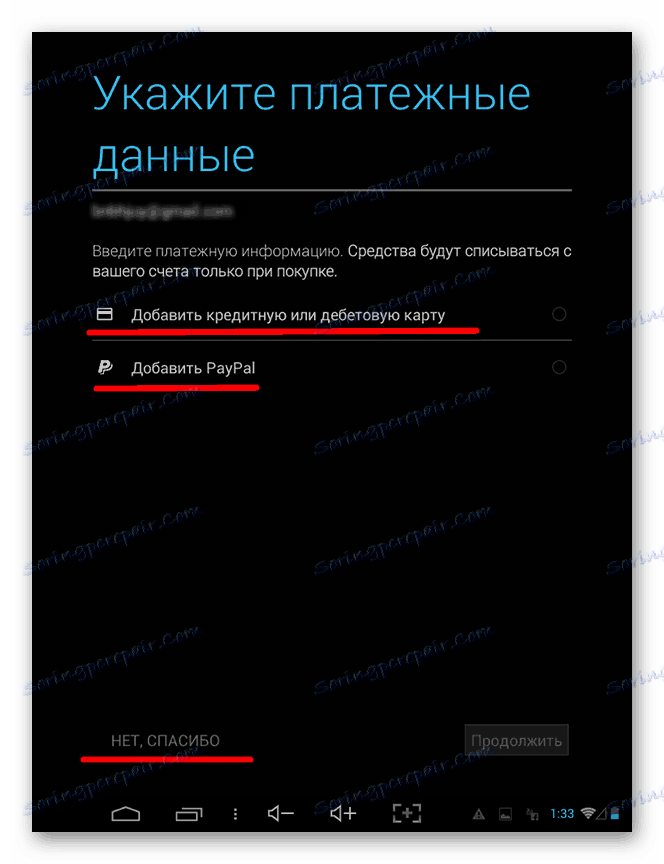
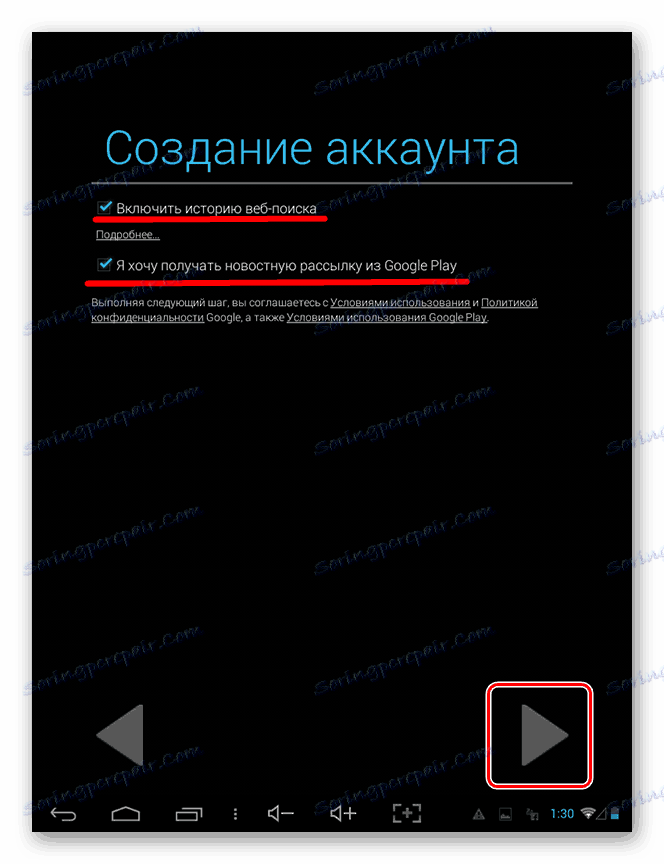
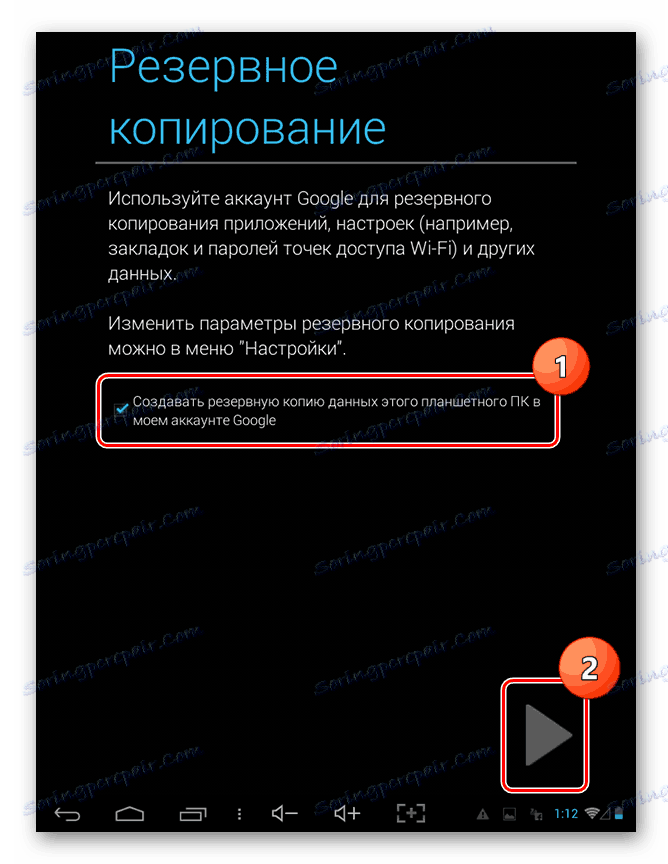
Всички, добре дошли в магазина на Play Market. Намерете приложенията, от които се нуждаете, и ги изтеглете на устройството си.
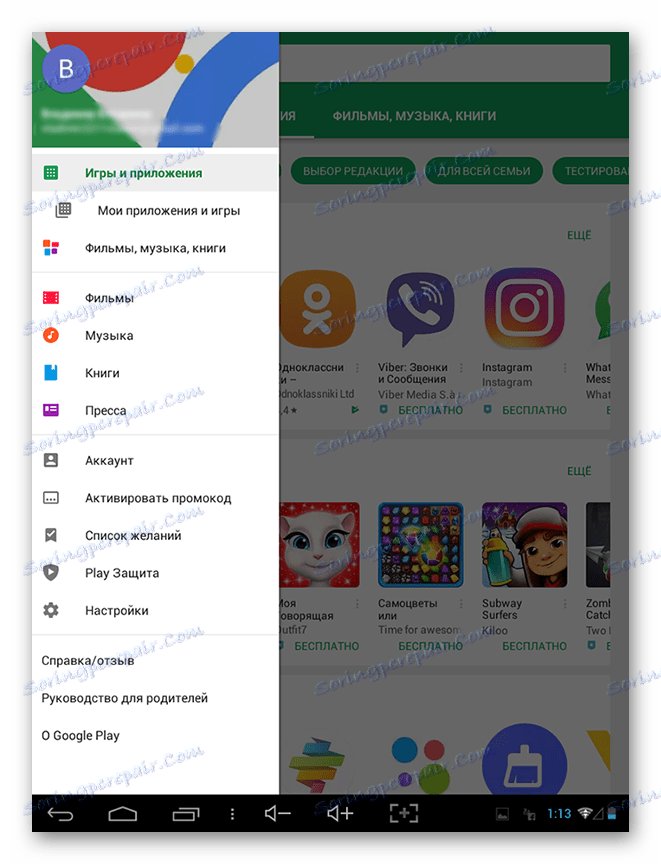
Сега знаете как да създадете акаунт в Play Market за пълноценно използване на възможностите на вашата притурка. Ако регистрирате профил чрез приложение, типът и последователността на въвеждане на данни може да се различават леко. Всичко зависи от марката на устройството и от версията на Android.